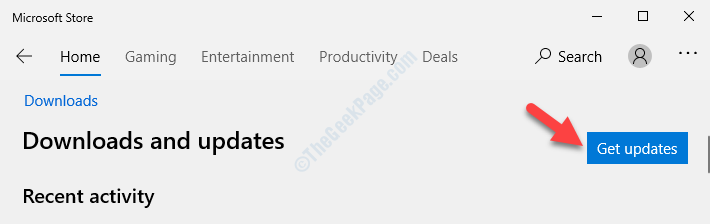Jos joku käy sovellussivulla Windows 10 -kaupassa, hän kohtaa viestin, jossa sanotaan "Tässä sovelluksessa on ongelma. Asenna se uudelleen korjaamiseksi‘. Mutta ongelma on, kun napsautat uudelleenasennuspainiketta, sama viesti jatkuu uudestaan ja uudestaan. Nyt on erittäin turhauttavaa voittaa 10 käyttäjää. Mutta on olemassa pieni säätö, jolla voit ratkaista tämän virheen. Seuraa vain tämän viestin yksinkertaisia ohjeita tämän korjaamiseksi.
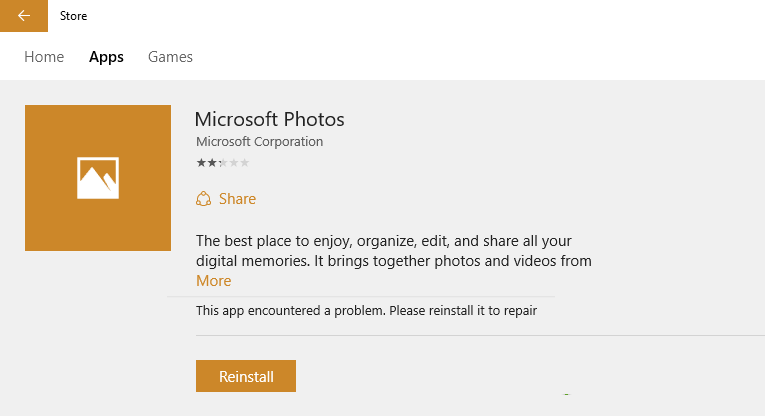
Korjaa 1 - Nollaa Windows-kauppa
Vaihe 1 - Avaa Windowsin komentokenttä painamalla Windows-näppäintä + r. Kirjoita nyt cmd sen sisällä.

Vaihe 2 - Kun CMD: n musta näyttö tulee esiin, kirjoita wsreset.exe ja paina Enter.
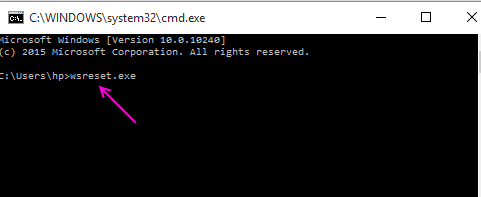
Vaihe 3 - Käynnistä nyt myymäläsovellus uudelleen ja napsauta sitten uudelleenasennuspainiketta. Uudelleenasennusprosessi jatkuu ongelmitta.
Korjaa 2 - Päivitä Windows
Joillekin käyttäjille se on liittynyt päivitykseen.
1.Paina vain Windows-näppäin + I yhdessä avataksesi asetukset.
Napsauta nyt päivitys ja suojaus ja tarkista sitten viimeisimmät päivitykset ja asenna päivitykset.
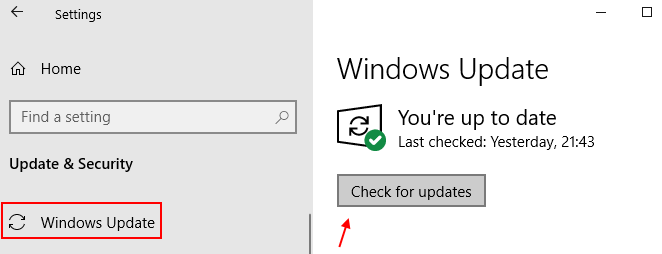
Korjaa 3 - Poista sovellus PowerShellin kautta ja asenna uudelleen
1. Hae voiman kuori Windows 10 -hakukentässä ja napsauta sitten hiiren kakkospainikkeella hakutulosta ja valitse Suorita järjestelmänvalvojana
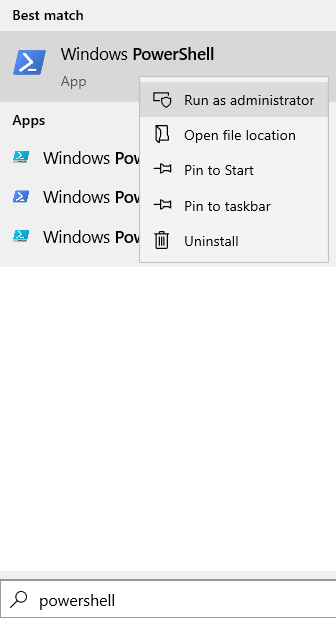
2. Kopioi ja liitä nyt alla annettu komento ja paina Enter-näppäintä.
Get-AppxPackage | Valitse Nimi, PackageFullName
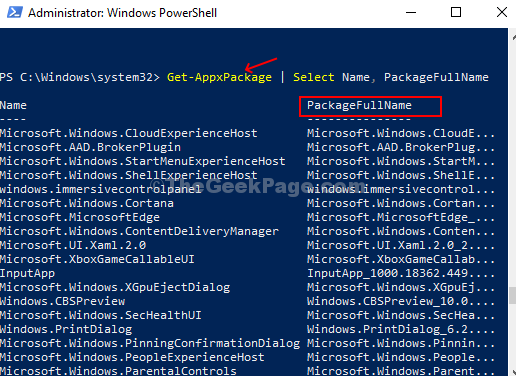
Tämä komento lajittelee kaikki sisäänrakennetut sovellukset vain nimeksi ja PackageFullName-muotoon, mikä tekee siitä helppolukuisen ja ymmärrettävän.
Vaihe 4: Huomaa nyt PackageFullName poistettavan sovelluksen ja antaa sinulle tämän virheen, kopioi ja liitä alla oleva komento ja osuma Tulla sisään:
Get-AppxPackage PackageFullName | Poista-AppxPackage
Vaihe 5 - Avaa Microsoft Store. Etsi ja asenna ohjelma uudelleen.